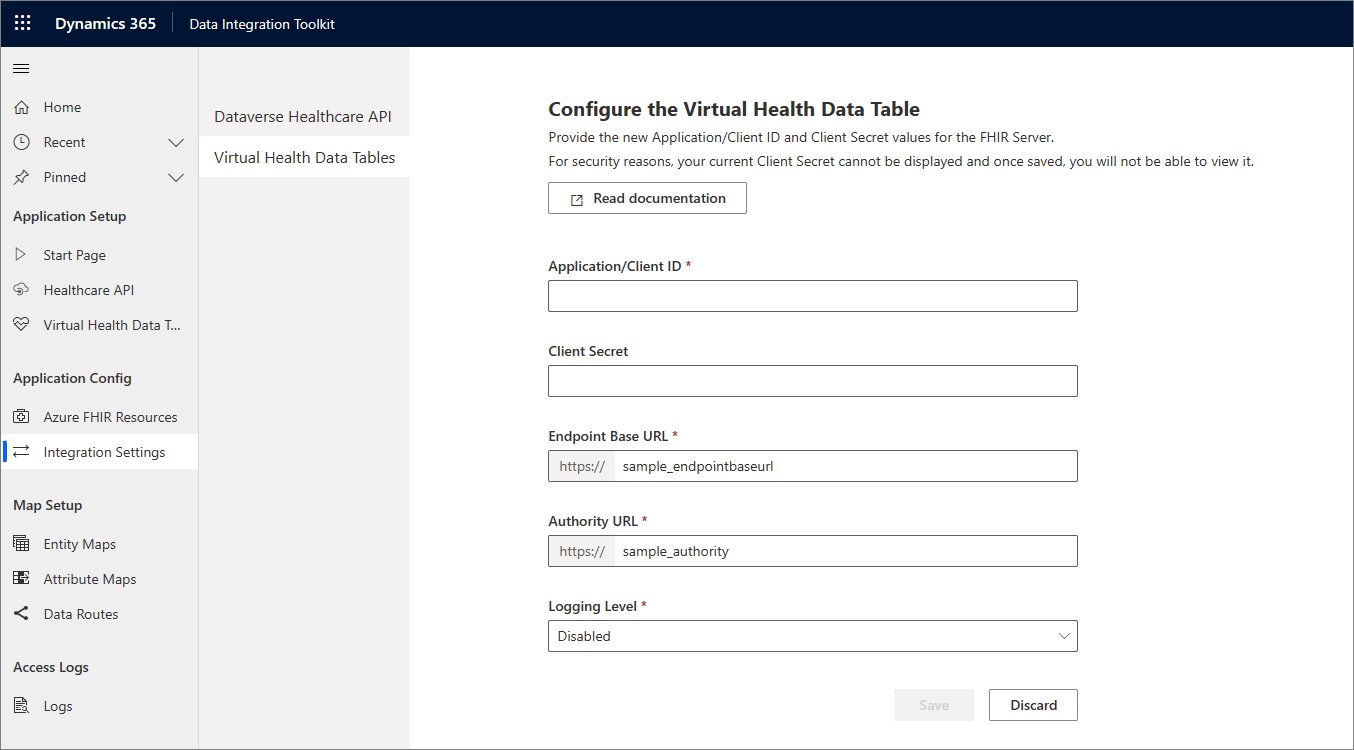Configurar tablas de datos de Atención sanitaria virtual
Puede optimizar su gasto de alojamiento en la nube con la característica de tablas de datos sanitarios virtuales Microsoft Cloud for Healthcare. Esta característica le ayuda a virtualizar sus datos de referencia clínica y otros datos de atención médica al usar nuestras aplicaciones basadas en modelos y otras soluciones de participación. La virtualización de sus datos elimina la necesidad de crear integraciones costosas que visualicen las mismas tablas intensivas de datos varias veces en aplicaciones de Microsoft y de terceros, como los sistemas de registros médicos electrónicos (EHR).
Requisitos previos
Las tablas de datos de Atención sanitaria virtual apuntan a la funcionalidad básica en la conexión de Microsoft Cloud for Healthcare a servidores FHIR (Recursos Rápidos de Interoperabilidad en Salud) externos. Este artículo asume que tiene un servidor FHIR y la versión de noviembre de 2021 de Microsoft Cloud for Healthcare o una posterior. Además, este artículo también asume que ha completado los siguientes pasos:
- Pacientes configurados para fluir hacia Dataverse usando el kit de herramientas de integración de datos.
- Implementó una aplicación lógica de Azure a través de la plantilla de canalización de datos de atención sanitaria.
- Configurar una identidad administrada en Azure (id. de cliente y secreto de cliente) con permisos para el servidor FHIR.
- Configuró la identidad administrada en el kit de herramientas de integración de datos.
- Configurar los atributos virtuales de origen de datos (URL del servidor FHIR, Autenticación y Recurso).
- Ha cambiado las rutas de datos Consulta y Observación a virtuales.
Para obtener más información para completar estos pasos, vaya a Descripción general de las Dataverse Healthcare APIs.
Detalles de implementación
Las tablas que admiten las tablas de datos de Atención sanitaria virtual están configuradas para enrutar a Dataverse de forma predeterminada. Para cambiar el almacén de datos a virtual y enrutar las solicitudes de datos al servidor FHIR, siga estos pasos en el kit de herramientas de integración de datos:
Configure roles de seguridad para administradores y usuarios de tablas virtuales.
Asigne el nuevo rol de seguridad de administrador de tablas virtuales de atención médica a los administradores que configurarán las tablas virtuales. Asegúrese de que estos administradores también tengan el rol de administrador de configuración de Administración de sincronización para FHIR, como se detalla en Roles de seguridad del kit de herramientas de integración de datos.
Asigne el nuevo rol de seguridad de usuario de tablas virtuales de atención sanitaria a todos los que vayan a acceder a entidades de tablas virtuales.
Configure la conectividad al servidor FHIR con los siguientes campos:
- Id. de cliente y secreto de cliente proveedor
- Origen de datos de atención sanitaria de Microsoft
Actualice las rutas de datos para las tablas seleccionadas. Solo las tablas relacionadas con Observaciones y Consultas están dentro del alcance de las tablas de datos de Atención sanitaria virtual. Estos registros tienen acceso de solo lectura.
Actualizar el id. de cliente y el secreto de cliente del servidor FHIR
En el kit de herramientas de integración de datos, vaya a Configuración de integración y seleccione Tablas de datos de salud virtuales.
Introduzca el Id. de cliente y el Secreto de cliente para el servidor FHIR en los campos proporcionados.
Introduzca la URL del servidor y la URL de autoridad para el servidor FHIR de destino.
Seleccione el valor deseado para Nivel de registro.
Seleccione Guardar para confirmar los cambios.
Realice los mismos pasos al actualizar un Secreto del cliente cuando está vencido o recién generado.
Actualizar ruta de datos a Dataverse o virtual
Las rutas de datos ofrecen la capacidad de cambiar dinámicamente el proveedor de datos para las tablas virtuales. Siga estos pasos para cambiar la ruta de datos de las tablas de virtual a Dataverse, o viceversa:
En el kit de herramientas de integración de datos, vaya a Rutas de datos en Configuración de la asignación.
Seleccione uno de los registros de ruta de datos disponibles, como Observación o Consulta, y seleccione Editar.
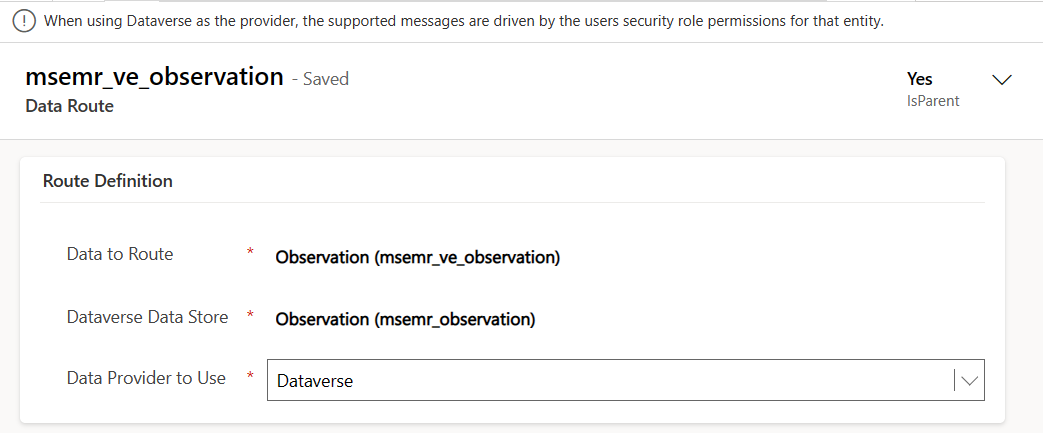
Cambie el valor del campo Proveedor de datos a usar. Recibirá un mensaje de aviso con una confirmación.
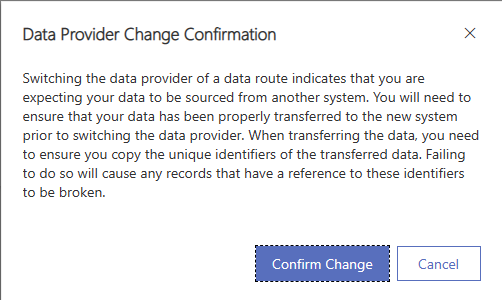
Después de seleccionar Confirmar cambio en el mensaje, puede seleccionar el mapa de entidad para esta ruta.
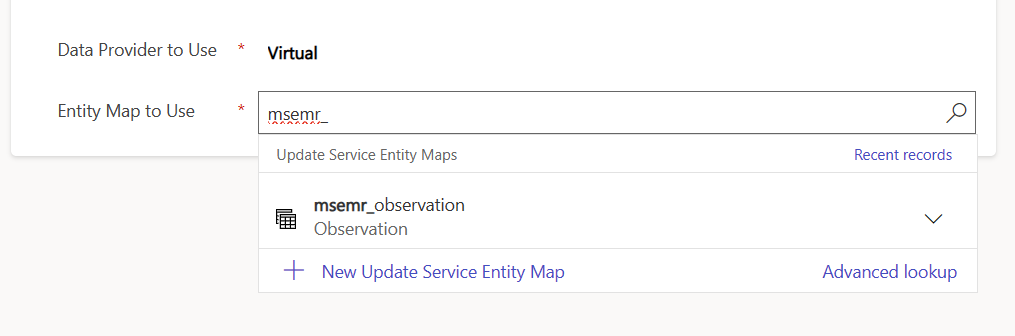
Esta actualización también actualiza cada ruta de datos para las tablas de expansión correspondientes. Los valores de Proveedor de datos para usar se actualizan y se asigna la asignación de entidad correcta.
Para validar sus cambios, cambie el área de navegación a Datos de atención sanitaria y seleccione el elemento de navegación correspondiente en Datos clínicos para su mesa virtual seleccionada. Según su selección, los datos presentados en esta vista ahora deben provenir de Dataverse o virtual.
Para ver algunos ejemplos sobre las capacidades de las tablas de datos de salud virtuales, vaya a Usar tablas de datos de salud virtuales.
Consulte también
¿Qué es Microsoft Cloud for Healthcare?
Descripción general del kit de herramientas de integración de datos
Descripción general de tablas de datos de salud virtuales
Usar tablas de datos de salud virtuales